Bir BT uzmanıysanız, Photoshop eylemlerini indirmenin ve kurmanın biraz güç olabileceğini bilirsiniz. Ancak biraz teknik bilgiyle, bunu bir esinti haline getirebilirsiniz! İşte nasıl başlayacağınızla ilgili hızlı bir kılavuz: Öncelikle, eylemi indireceğiniz web sitesine gidin. İstediğiniz eylemi bulduğunuzda, indir düğmesine tıklayın. Ardından, Photoshop'u açın ve Eylemler sekmesine gidin. Oradayken, 'Eylemleri Yükle' düğmesine tıklayın ve indirilen dosyanın konumuna gidin. Şimdi, dosyayı çift tıklayın ve Photoshop'a kurulacaktır. Eylemi kullanmak için, 'Eylemler' açılır menüsünden eylemi seçin ve 'Oynat' düğmesine tıklayın. Ve hepsi bu kadar! Yalnızca birkaç basit adımla Photoshop repertuarınıza kolayca yeni eylemler ekleyebilirsiniz. Öyleyse devam edin ve bir deneyin!
Photoshop Eylemleri otomatikleştirilebilen bir dizi adımın kaydıdır. Microsoft Word'deki makrolar gibi, Photoshop eylemleri de otomatikleştirilmiş eylemlerdir. Photoshop eylemleri, yinelenen görevleri basitleştirmek için harikadır.

Photoshop Eylemlerini İndirin ve Yükleyin
Photoshop eylemleri işinizi çok daha kolaylaştırabilir. Aynı adımları gerektiren birçok görseliniz varsa, adımları yazabilirsiniz. Böylece görüntü düzenleme işlemini otomatik hale getirebilirsiniz. Bu makale, Photoshop eylemlerini indirme ve yükleme adımlarında size yol gösterecektir.
kms sunucusunu kontrol et
- Eylem dosyasını bulun ve indirin
- Eylem dosyalarını yükleyin
- Eylem Dosyalarını Kaydet
1] Etkinlikleri Bul ve Yükle
Projelerinizde kullanmak üzere Photoshop eylemleri için web'de arama yapabilirsiniz. Adımların güvenilir bir kaynaktan geldiğinden emin olun. Şüpheli kaynaklardan bir şeyler indirmek bilgisayarınızı riske atabilir. Eylem dosyaları genellikle bir zip dosyası olarak indirilir, bu nedenle onları paketinden çıkarmanız gerekir. Photoshop Eylem Dosyası formatı .atn'dir.
2] Eylem Dosyalarını Yükleyin
Eylem dosyalarını bilgisayarınıza indirdiğinize göre, bunları kullanabilmeniz gerekir. Photoshop Actions klasörünü C:Program FilesAdobeAdobe Photoshop (sizin sürümünüz) (64-bit)PresetsActions konumuna giderek kolayca bulabilir veya klasörü arayabilirsiniz. İndirilen eylem dosyalarını eylem klasörüne sürükleyebilir, kesebilir veya kopyalayabilirsiniz. Bu yöntem, eylemin ekranda görünmesi için Photoshop'u yeniden başlatmanızı gerektirebilir. Hareketler liste.
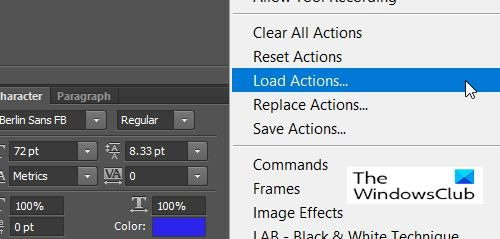
Bir Eylem dosyasını kurmanın başka bir yolu da Photoshop'u açıp ardından şuraya gitmektir: Eylem Çubuğu sağda. Eylem çubuğu yoksa, 'Pencere'yi ve ardından 'Eylemler'i seçerek açabilirsiniz. Hamburger düğmesine basar ve İndir'e basarsınız.
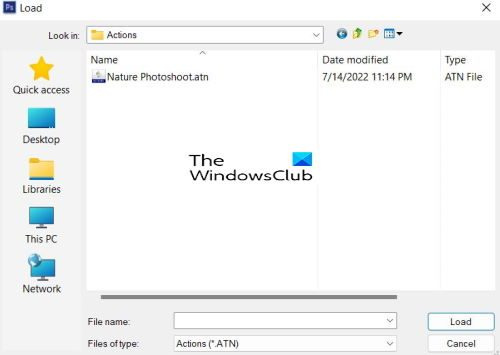
Photoshop'un Eylemler klasörüne kaydedilen eylemlerle birlikte bir Eylemler klasörü görünecektir. İndirilen etkinliklerin depolandığı klasöre gitmelisiniz. İndirmek istediğiniz eylemi seçebilirsiniz.
3] Eylem Dosyalarını Kaydet
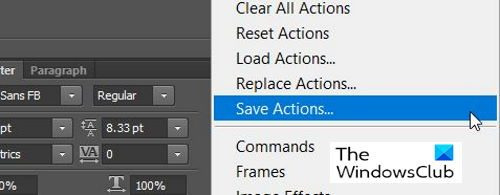
d bağlantı mac adresi
Eylem dosyalarınızı Set (Klasör) seçeneğine tıklayarak kaydedebilirsiniz. Ardından 'Hamburger' düğmesine tıklayın ve 'Eylemleri Kaydet'i seçin.
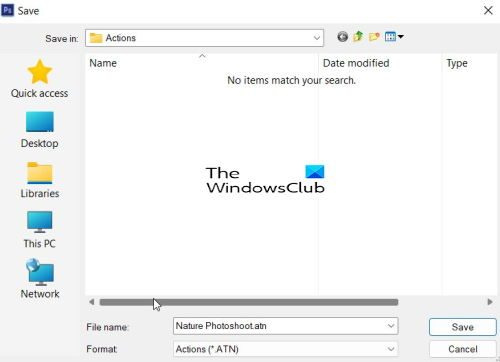
Farklı Kaydet iletişim kutusu görünecek ve eyleminiz, Photoshop'a verdiğiniz adla orada görünecektir. Varsayılan kaydetme klasörü Photoshop Actions klasörüdür.
Ardından, faaliyetlerinizi kaydetmek ve yedeklemek, işletim sisteminizi yeniden yüklediğinizde veya bilgisayarınızın çökmesi durumunda bunları hızlı bir şekilde bulmanıza yardımcı olabilir.
Okumak : Eylemlerle Photoshop Nasıl Otomatikleştirilir
Photoshop Actions'ı neden indirmeliyim?
Bir Photoshop eylemini indirmek, onu kendiniz yapmaktan daha kolaydır. Tamamlamanız gereken projeyle eşleşen Eylemleri bulabilirsiniz. Bu, daha hızlı çalışmanıza yardımcı olacaktır. Eylemler, farklı unsurların bir araya gelişini izlerken size belirli görevleri nasıl gerçekleştireceğinizi de öğretebilir.
Okumak : Illustrator ve Photoshop - her biri ne zaman kullanılır?
Photoshop eylemlerimi kaydedip paylaşabilir miyim?
Photoshop eylemlerinizi kaydedebilir ve paylaşabilirsiniz. Bilgisayar sorunları nedeniyle yeniden indirmeniz gerekebileceği ihtimaline karşı Photoshop etkinliklerinizi kaydedebilir ve yedekleyebilirsiniz. Başkalarının benzersiz Photoshop eylemlerinizden yararlanabilmesi için bunları web sitesine kaydedebilirsiniz.















